
삼성전자 레이저 프린터, SL-M2085FW 드라이버(프린터 및 스캐너) 다운로드, 설치 및 제거방법에 대해서 알아보겠습니다.
SL-M2085FW 기본 스펙입니다.
기본 기능 : 인쇄, 복사, 스캔, 팩스
프로세서 : 600 MHz
디스플레이 : 2-Line LCD (16 x 2 characters)
메모리 (기본) : 128 MB
인터페이스 (기본) : Hi-Speed USB 2.0 / Ethernet 10/100 Base TX / Wireless 802.11 b/g/n
소비전력 : 320 W (인쇄시) / 2.0 W (절전모드) / 40 W (대기시)
최대 소음 : 6.7B(A) 이하 (인쇄시, 평판 복사시) / 26 dBA 이하 (대기시)
제품크기 (가로x세로x높이) : 406 x 360 x 309 mm
지원운영체제 : 윈도우, 맥, 리눅스
기타 자세한 내용은 삼성전자 홈페이지를 참고하세요.
SL-M2085FW 이미지 입니다.

삼성전자 공식 홈페이지
https://www.samsung.com/sec/support/model/SL-M2085FW/
링크한 사이트로 이동해서 중간쯤에 더보기를 클릭하세요.
윈도우용 드라이버는 아래쪽에 숨겨져 있어서 더보기를 클릭해야만 됩니다.
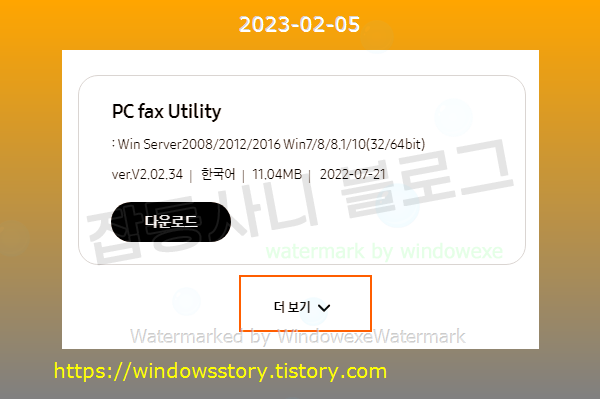
윈도우용 드라이버는 세가지가 있는데요.
이중에서 중간하고 오른쪽에 있는 Scan Driver(스캐너 드라이버), Printer Driver(프린터 드라이버)로 받으세요.
제일 왼쪽에 있는 프린터 드라이버는 수동 설치파일인데 설치가 조금 복잡하므로 자동 설치파일로 받는것을 추천합니다.
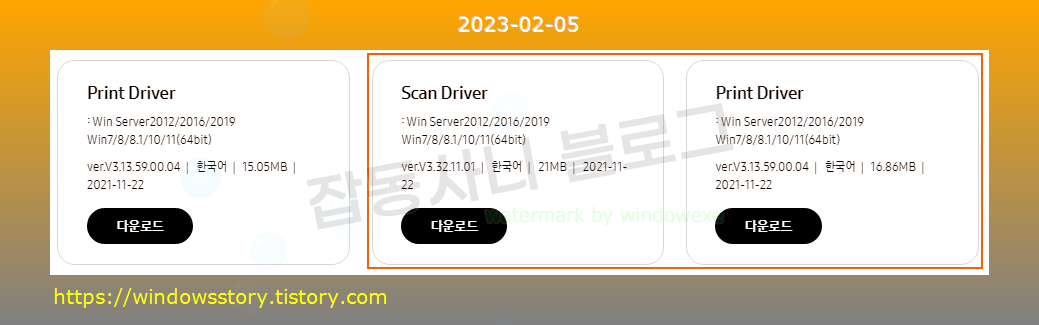
다운로드 받은 파일을 실행. 확인 클릭.

프로그램 설치마법사가 실행됩니다.
다음 클릭.

라이선스 계약 동의에 체크, 데이터 수집에 체크하고 다음 클릭.

프린터 설치 유형을 선택하고 다음 클릭.

프린터 연결 유형을 선택하고 다음을 클릭.

이후 부터는 화면에 나오는대로 따라하세요.
장치를 연결하고 전원을 켜세요.
다음 클릭.

다음 클릭.

프로그램 설치가 완료되었습니다. 마침 클릭.
스캐너 드라이버도 같은 방법으로 설치하면 됩니다.

프린터 드라이버, 스캐너 드라이버 프로그램을 제거하는 방법입니다.
윈도우 시작 버튼에서 마우스 우클릭, 앱 및 기능을 실행하세요.

컴퓨터에 설치된 앱 목록이 많이 보이는데요.
Samsung M208x Series 를 찾아서 제거를 클릭하세요.

컴퓨터에 설치된 SL-M2085FW 드라이버 프로그램 목록이 보이는데 삭제하고 싶은 항목을 체크하고 다음 클릭.

프로그램을 삭제할건지 물어보는데 예 클릭.

잠시 기다리면 프로그램이 제거됩니다.
프로그램이 정상적으로 제거되었습니다. 마침 클릭.

드라이버 프로그램을 설치할 때 생성되는 실행 파일목록입니다.
C:\Program Files (x86)\Samsung\Samsung M208x Series\Setup\PRINTER\SPL\amd64\itdrvdr.exe
C:\Program Files (x86)\Samsung\Samsung M208x Series\Setup\PRINTER\SPL\common\coinst.exe
C:\Program Files (x86)\Samsung\Samsung M208x Series\Setup\PRINTER\SPL\common\itdrvAM.exe
C:\Program Files (x86)\Samsung\Samsung M208x Series\Setup\PRINTER\SPL\common\itdrvsm.exe
C:\Program Files (x86)\Samsung\Samsung M208x Series\Setup\PRINTER\SPL\i386\itdrvdr.exe
C:\Program Files (x86)\Samsung\Samsung M208x Series\Setup\setup.exe
C:\Program Files (x86)\Samsung\Samsung M208x Series\Setup\Setup\bin\DrvConfig.exe
C:\Program Files (x86)\Samsung\Samsung M208x Series\Setup\Setup\bin\DrvConfig64.exe
C:\Program Files (x86)\Samsung\Samsung M208x Series\Setup\Setup\bin\ssinstAD.exe
C:\Program Files (x86)\Samsung\Samsung M208x Series\Setup\Setup\bin\SSndii.exe
C:\Program Files (x86)\Samsung\Samsung M208x Series\Setup\Setup\bin\SSOpen.exe
C:\Program Files (x86)\Samsung\Samsung M208x Series\Setup\Setup\bin\SSWSPExe.exe
C:\Program Files (x86)\Samsung\Samsung M208x Series\Setup\Setup\bin\totalUninstaller.exe
C:\Program Files (x86)\Samsung\Samsung M208x Series\Setup\Setup\bin\ViewUserGuide.exe
C:\Program Files (x86)\Samsung\Samsung M208x Series\Setup\Setup\bin\wiainst.exe
C:\Program Files (x86)\Samsung\Samsung M208x Series\Setup\Setup\bin\wiainst64.exe
C:\Program Files (x86)\Samsung\TotalUninstaller\TotalUninstaller.exe
C:\Program Files (x86)\Samsung\View User Guide\ViewUserGuide.exe
C:\Windows\System32\spool\drivers\x64\3\ssm6mam.exe
C:\Windows\System32\spool\drivers\x64\3\ssm6mdr.exe
C:\Windows\System32\spool\drivers\x64\3\ssm6msm.exe
C:\Windows\System32\ssm6mci.exe
C:\Windows\twain_32\Samsung\M208X\ScanCDLM\ScanCDLM.exe
C:\Windows\Wiainst64.exe
이상으로 삼성 SL-M2085FW 프린터 스캐너 드라이버 다운로드, 설치 및 제거 방법에 대해 알아보았습니다.
감사합니다. 끝.
'프로그램 정보' 카테고리의 다른 글
| 삼성 SL-C486FW 프린터 드라이버 다운로드 설치 및 제거 (0) | 2023.02.08 |
|---|---|
| SecuKit NXS 프로그램이 뭐지? 지워도 되나? (0) | 2023.02.06 |
| 삼성 레이저 SL-C513W 프린터 드라이버 다운로드 방법 (0) | 2023.02.04 |
| 삼성 잉크젯 복합기 SL-J2160W 드라이버 다운로드 (0) | 2023.02.03 |
| 삼성 잉크젯 복합기 SL-J1680 드라이버 다운로드 (0) | 2023.02.02 |